- Создаем образ на основе диска, где находиться ОС, которую нужно скачать:
Переходим в раздел Images и нажимаем кнопку Create Image

выбираем источник Disk (по умолчанию именно он установлен).
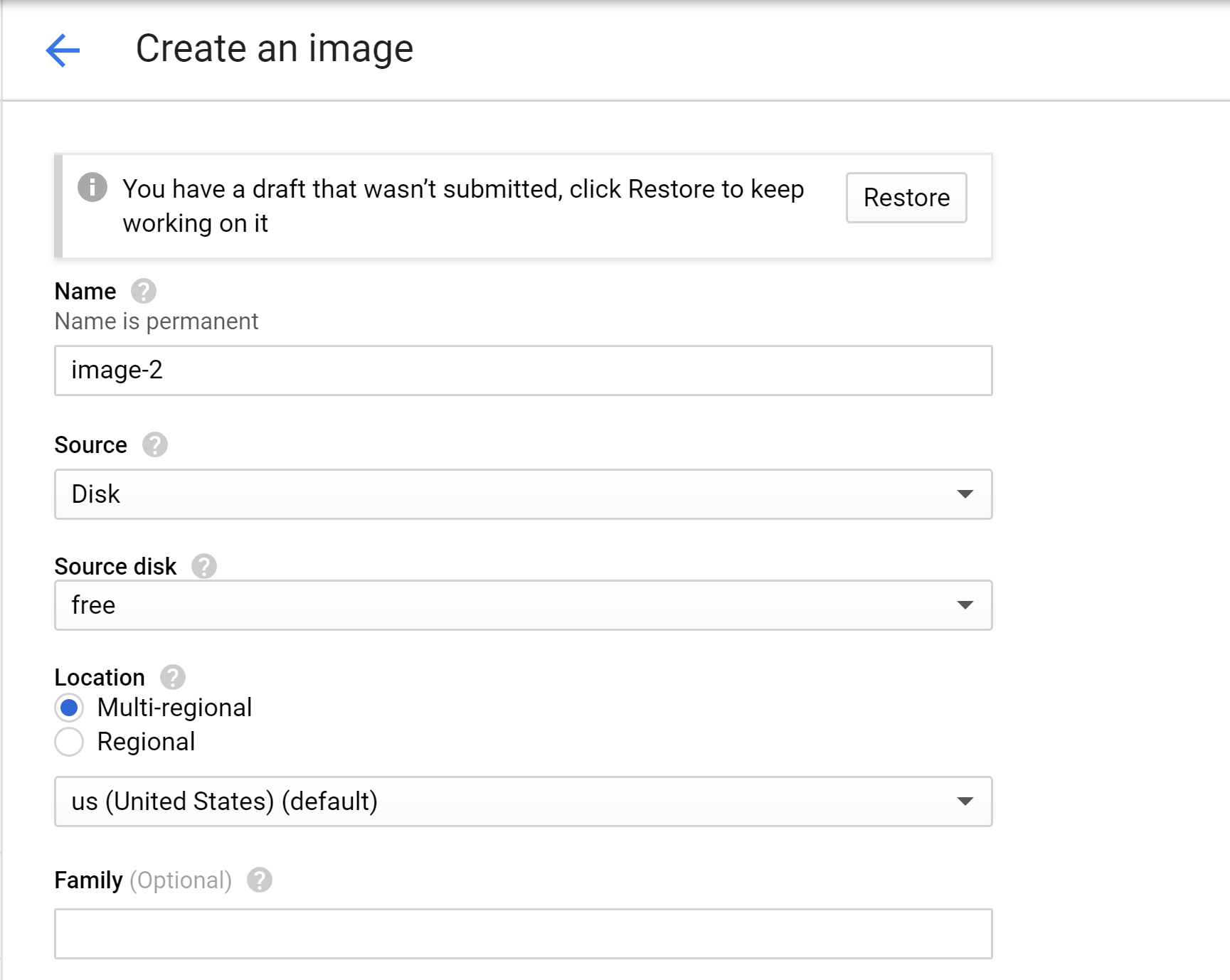
Далее Выбираем диск который нужно «преобразовать». Нажимает «Create».
- После создания диска (на это потребуется какое-то время) нажимаем на него и выбираем Export.
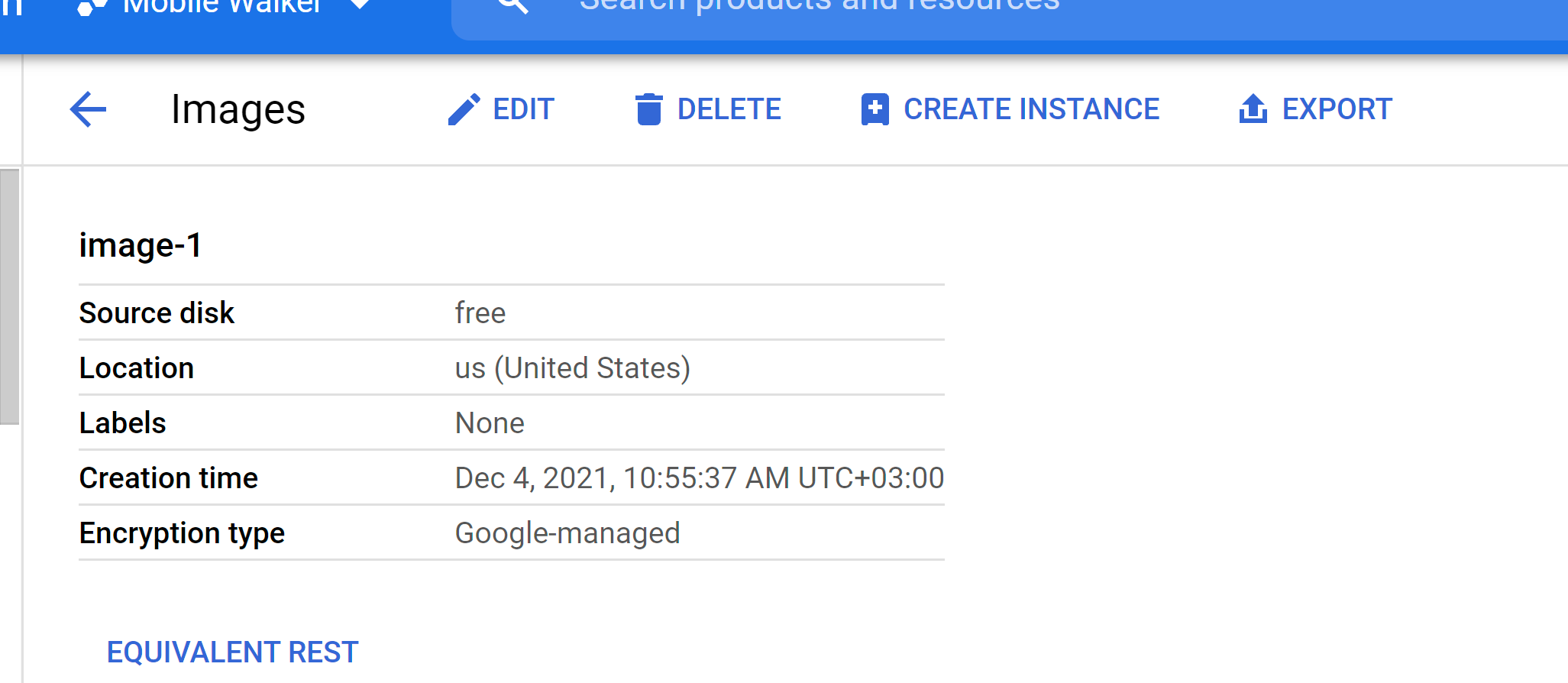
- Выбираем формат (VMDK) и указываем в каком хранилище сохранить информацию для последующего скачивания.
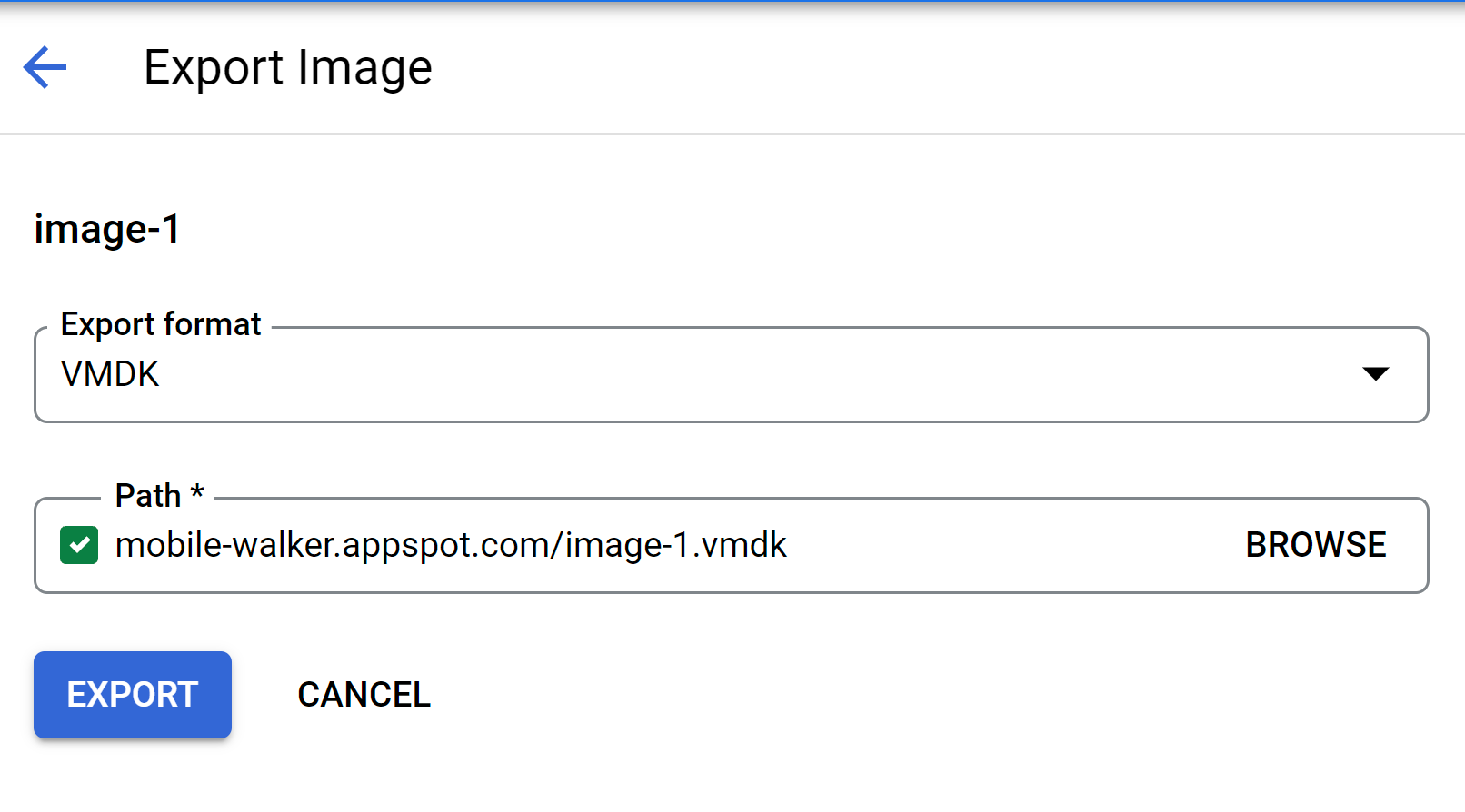
- Нажимаем Export
- Дожидаемся завершения обработки. Если закрыли вкладку, то процесс происходит в Compute Engine -> Images -> Image Export History
- Далее переходим в раздел Cloud Storage -> Browser и находим хранилище в котором сохранили образ. Находим файл и нажимаем download
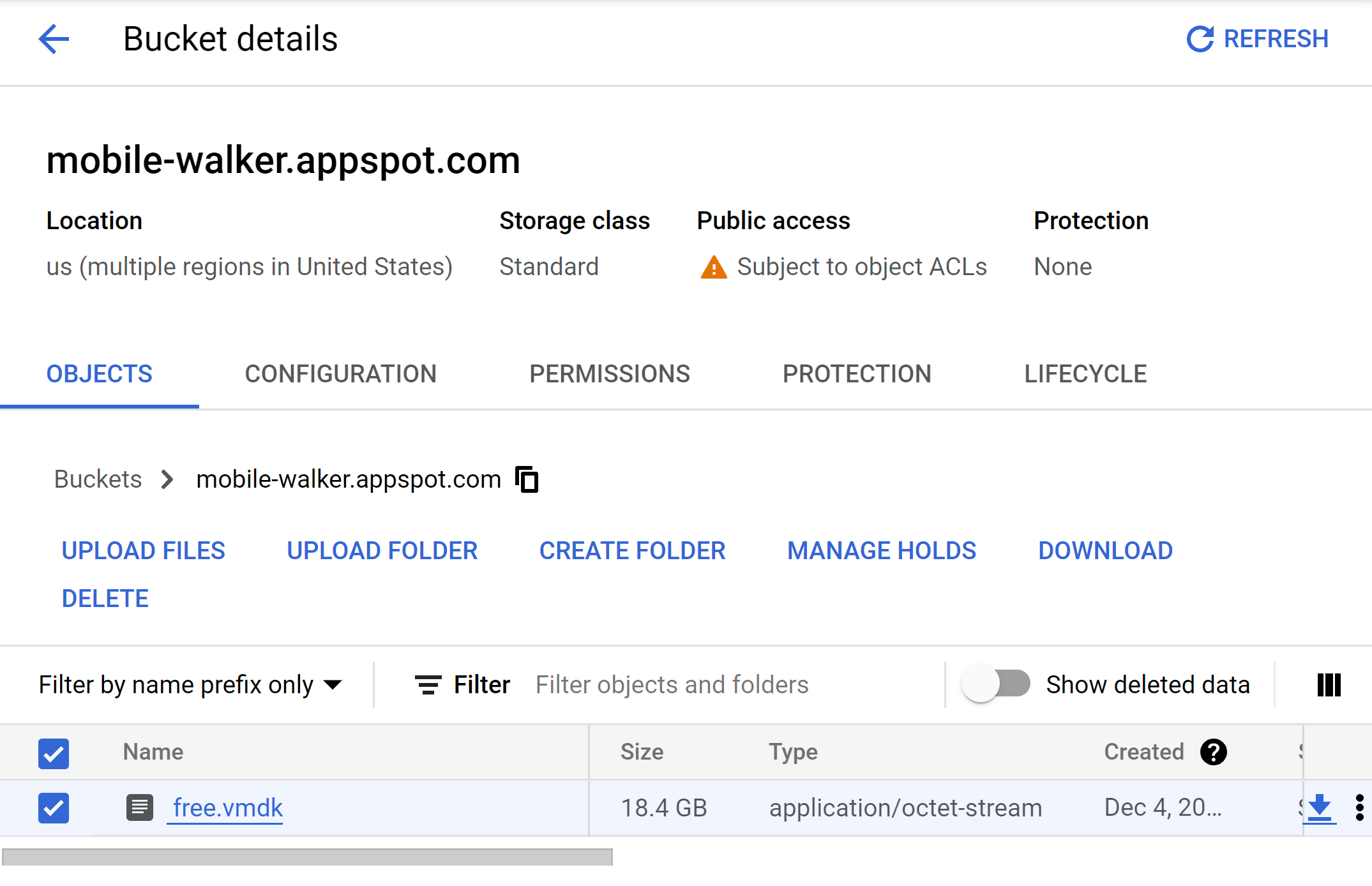
- Далее удаляем все временные файлы
